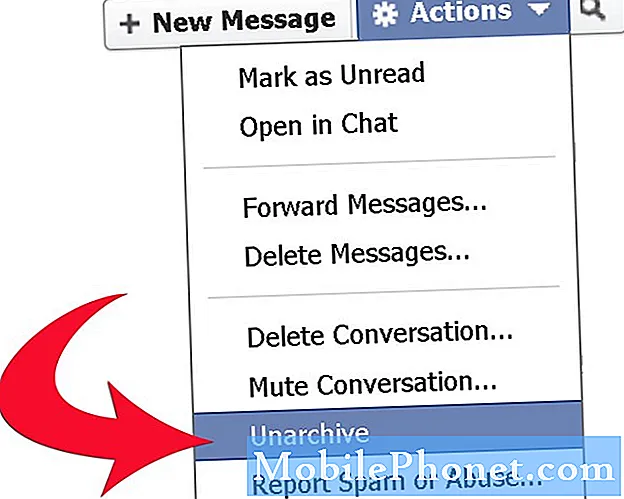Περιεχόμενο
Ένα από τα κοινά προβλήματα που αντιμετωπίζουν πολλοί χρήστες smartphone και tablet είναι η κακή οθόνη. Σε αυτό το άρθρο αντιμετώπισης προβλημάτων, θα σας δείξουμε πώς να διορθώσετε το πρόβλημα της Μαύρης οθόνης Galaxy Tab A ή εάν η οθόνη δεν θα ενεργοποιηθεί. Φροντίστε να ακολουθήσετε τις παρακάτω προτάσεις για να επιλύσετε το συγκεκριμένο πρόβλημα της οθόνης σας.
Πώς να διορθώσετε το Galaxy Tab A Black Screen | η οθόνη δεν αποκρίνεται ή δεν θα ενεργοποιηθεί
Ορισμένοι χρήστες Android ενδέχεται να αναγνωρίσουν εσφαλμένα κανένα πρόβλημα με το πρόβλημα με τη μαύρη οθόνη. Το πρώτο μπορεί να είναι πιο σοβαρό, παρόλο που το πρόβλημα της Μαύρης Οθόνης λόγω σωματικής βλάβης μπορεί επίσης να απαιτήσει επισκευή. Για να μάθετε ποια από τις δύο μπορεί να συμβαίνει στο tablet σας, μπορείτε να κάνετε μια απλή απομόνωση. Για να γνωρίζετε το ένα από το άλλο, το μόνο που θέλετε να κάνετε είναι να ελέγξετε εάν η συσκευή εξακολουθεί να κάνει ειδοποιήσεις ήχου, δόνηση ή κουδούνισμα όταν καλείτε τον αριθμό σας. Εάν συμβεί κάτι από αυτά, αλλά η οθόνη παραμένει μαύρη, έχετε πρόβλημα με τη Μαύρη οθόνη. Πρέπει να συνεχίσετε να αντιμετωπίζετε την περίπτωσή σας ως έχει. Αυτό το άρθρο αντιμετώπισης προβλημάτων θα σας βοηθήσει με τα βήματα που πρέπει να κάνετε.
Galaxy Tab A Black Screen fix # 1: Ελέγξτε για φυσική ζημιά
Εάν έχετε πρόβλημα με τη Μαύρη οθόνη στο Galaxy Tab A, ένα από τα πρώτα πράγματα που θέλετε να κάνετε είναι να δείτε εάν φταίει το κακό υλικό. Εάν υπάρχουν εμφανή σημάδια ζημιάς μετά την πτώση της συσκευής ή εάν το τηλέφωνο σταμάτησε να λειτουργεί αφού το τηλέφωνο εκτίθεται σε νερό, πρέπει να εξετάσετε αμέσως την επισκευή. Λάβετε υπόψη ότι ένα κατεστραμμένο υλικό δεν μπορεί να διορθωθεί κάνοντας κάποιες αλλαγές στις ρυθμίσεις ή στο λογισμικό.
Εάν η οθόνη δεν ενεργοποιείται πλέον και παραμένει μαύρη, αυτό πιθανώς οφείλεται σε κατεστραμμένο υλικό. Οι οθόνες Samsung Galaxy μπορούν να διαρκέσουν για χρόνια, εκτός εάν υπάρχει κάτι που το κάνει να πεθάνει Μερικοί από τους συνηθισμένους λόγους για τους οποίους μια οθόνη μπορεί να αρνηθεί να ενεργοποιηθεί είναι η φυσική ζημιά ή η έκθεση σε υγρασία ή νερό. Εάν υπήρχε προηγούμενο περιστατικό που προκάλεσε ζημιά στο υλικό στο tablet σας, η θήκη σας ενδέχεται να απαιτεί επισκευή. Αυτό ισχύει είτε υπάρχει ρωγμή είτε όχι στην οθόνη.
Εάν η οθόνη έχει φυσική ζημιά, η αντιμετώπιση προβλημάτων λογισμικού συνήθως δεν είναι αποτελεσματική, αλλά εάν θέλετε να συνεχίσετε με τα υπόλοιπα παρακάτω βήματα, μη διστάσετε να το κάνετε. Διαφορετικά, αποφύγετε να σπαταλήσετε το χρόνο σας ελέγχοντας το tablet από τη Samsung ή έναν ανεξάρτητο επαγγελματία.
Galaxy Tab A Black Screen fix # 2: Φορτίστε το tablet σας
Ορισμένοι χρήστες μπορεί να πανικοβληθούν αμέσως μόλις το τηλέφωνο ή το tablet τους φαίνεται να μην ενεργοποιείται ξανά. Στις περισσότερες από αυτές τις περιπτώσεις, η συσκευή μπορεί να έχει απλώς χάσει την ισχύ της μπαταρίας, οπότε αυτό που θέλετε να κάνετε στη συνέχεια είναι να φορτίσετε το tablet. Εάν η μπαταρία έχει αδειάσει σε ένα ορισμένο επίπεδο, ενδέχεται να χρειαστούν λίγα λεπτά για να δείξει η οθόνη ότι φορτίζει. Φροντίστε να φορτίσετε το Galaxy Tab A για τουλάχιστον 30 λεπτά πριν επιχειρήσετε να το ενεργοποιήσετε ξανά. Επίσης, φροντίστε να χρησιμοποιήσετε το επίσημο καλώδιο και τον προσαρμογέα Samsung κατά τη φόρτιση. Εάν δεν είστε σίγουροι για την κατάσταση των αξεσουάρ φόρτισης, δοκιμάστε να χρησιμοποιήσετε άλλο γνωστό καλώδιο εργασίας και προσαρμογέα για φόρτιση.
Ενώ είστε σε αυτό, φροντίστε να ελέγξετε επίσης τη θύρα φόρτισης. Ένας από τους πιθανούς λόγους για τους οποίους το Galaxy Tab A ενδέχεται να μην φορτίσει μπορεί να είναι μια κακή θύρα φόρτισης. Αυτό δεν σημαίνει ότι υπάρχει ελάττωμα στη θύρα. Ενδέχεται να υπάρχουν μόνο χώμα, χνούδι ή ξένο αντικείμενο που εμποδίζει το καλώδιο φόρτισης να κάνει καλή επαφή κατά τη φόρτιση. Για να ελέγξετε τη θύρα, δοκιμάστε να χρησιμοποιήσετε έναν μεγεθυντικό φακό για να δείτε πιο καθαρά μέσα. Εάν παρατηρήσετε βρωμιά ή συντρίμμια μέσα, φροντίστε να το αφαιρέσετε χρησιμοποιώντας ένα δοχείο πεπιεσμένου αέρα. Μην κολλάτε τίποτα μέσα για να αποφύγετε την καταστροφή του συστήματος.
Δεν θέλουμε να κάνετε τίποτα περισσότερο στη θύρα φόρτισης εκτός από το να το ελέγχετε οπτικά. Εάν υποψιάζεστε ότι η θύρα φόρτισης ενδέχεται να έχει υποστεί ζημιά ή εάν βλέπετε μια προφανή ένδειξη ότι υπάρχει φυσική δυσλειτουργία στη θύρα, βεβαιωθείτε ότι έχετε στείλει το τηλέφωνο ώστε να μπορεί να επιδιορθωθεί.
Εάν το Galaxy Tab A φορτίζεται με επιτυχία και ενεργοποιείται, φροντίστε να εκτελέσετε επίσης βαθμονόμηση μπαταρίας και λειτουργικού συστήματος. Αυτό μπορεί να βοηθήσει εάν υπάρχει κάποιο σφάλμα που σχετίζεται με την μπαταρία που εμποδίζει τη σωστή λειτουργία του συστήματος. Για να βαθμονομήσετε ξανά το λειτουργικό σύστημα έτσι ώστε να λαμβάνει ακριβείς μετρήσεις στάθμης μπαταρίας, κάντε τα εξής:
- Αποστραγγίστε πλήρως την μπαταρία. Αυτό σημαίνει ότι χρησιμοποιείτε τη συσκευή σας μέχρι να απενεργοποιηθεί από μόνη της και το επίπεδο της μπαταρίας να είναι 0%.
- Φορτίστε το τηλέφωνο μέχρι να φτάσει το 100%. Φροντίστε να χρησιμοποιήσετε τον αρχικό εξοπλισμό φόρτισης για τη συσκευή σας και αφήστε την να φορτιστεί πλήρως. Μην αποσυνδέετε τη συσκευή σας για τουλάχιστον δύο ακόμη ώρες και μην τη χρησιμοποιείτε κατά τη φόρτιση.
- Μετά το πέρασμα του χρόνου, αποσυνδέστε τη συσκευή σας.
- Επανεκκινήστε τη συσκευή.
- Χρησιμοποιήστε το τηλέφωνό σας έως ότου τελειώσει τελείως.
- Επαναλάβετε τα βήματα 1-5.
Galaxy Tab A Black Screen fix # 3: Εκτελέστε απαλή επανεκκίνηση
Όλες οι συσκευές Samsung με προβλήματα ισχύος μπορούν να επωφεληθούν από την επανεκκίνηση. Ακόμα και σε αυτήν την ακραία περίπτωση, δεν θέλετε να παραλείψετε αυτήν την απλή λύση. Να τι πρέπει να κάνετε: Πατήστε παρατεταμένα το κουμπί Μείωσης έντασης και το πλήκτρο λειτουργίας ταυτόχρονα για 10 δευτερόλεπτα ή έως ότου ενεργοποιηθεί η οθόνη της συσκευής.
Εάν αυτό δεν θα αλλάξει τίποτα, μπορείτε να δοκιμάσετε τα παρακάτω βήματα:
- Πιέστε και κρατήστε πατημένο το κουμπί Μείωσης έντασης πρώτα και μην το αφήσετε.
- Κρατώντας το πατημένο, πατήστε και κρατήστε πατημένο το πλήκτρο λειτουργίας.
- Κρατήστε πατημένα και τα δύο πλήκτρα για 10 δευτερόλεπτα ή περισσότερο.
Galaxy Tab A Black Screen fix # 4: Εκτέλεση tablet σε ασφαλή λειτουργία
Ορισμένες περιπτώσεις ζητήματος μαύρης οθόνης στο Galaxy Tab A προκαλούνται από μια κακή εφαρμογή τρίτων. Για να ελέγξετε αν συμβαίνει αυτό, δοκιμάστε να εκτελέσετε τη συσκευή σε ασφαλή λειτουργία. Σε αυτήν τη λειτουργία, επιτρέπεται η εκτέλεση μόνο εφαρμογών που συνοδεύουν το λειτουργικό σύστημα. Όλα τα υπόλοιπα που έχετε προσθέσει θα αποκλειστούν, οπότε αν κάποιο από αυτά προκαλεί το tablet σας να μην λειτουργεί, θα πρέπει να το γνωρίζετε. Βασικά, η ιδέα είναι ότι επειδή καμία εφαρμογή τρίτου μέρους δεν εκτελείται σε ασφαλή λειτουργία και η οθόνη του tablet ενεργοποιείται, η βασική αιτία πρέπει να είναι μία από αυτές. Για να εκκινήσετε τη συσκευή σας σε ασφαλή λειτουργία:
- Με το Tab A απενεργοποιημένο, πατήστε και κρατήστε πατημένο το πλήκτρο λειτουργίας μετά από την οθόνη ονόματος μοντέλου.
- Όταν εμφανιστεί το "SAMSUNG" στην οθόνη, αφήστε το πλήκτρο λειτουργίας.
- Αμέσως μετά την απελευθέρωση του πλήκτρου λειτουργίας, πατήστε και κρατήστε πατημένο το πλήκτρο μείωσης έντασης.
- Συνεχίστε να κρατάτε πατημένο το πλήκτρο Ένταση έως ότου ολοκληρωθεί η επανεκκίνηση της συσκευής.
- Η ασφαλής λειτουργία θα εμφανιστεί στην κάτω αριστερή γωνία της οθόνης.
- Αφήστε το πλήκτρο μείωσης έντασης όταν βλέπετε την ασφαλή λειτουργία.
Εάν η οθόνη Galaxy Tab A λειτουργεί σε ασφαλή λειτουργία, αυτό σημαίνει ότι η εφαρμογή τρίτου μέρους είναι η αιτία. Για να προσδιορίσετε ποιες από τις εφαρμογές σας προκαλούν το πρόβλημα, ακολουθήστε τα παρακάτω βήματα:
- Εκκίνηση σε ασφαλή λειτουργία.
- Ελέγξτε για το πρόβλημα.
- Μόλις επιβεβαιώσετε ότι φταίει μια εφαρμογή τρίτου μέρους, μπορείτε να ξεκινήσετε την απεγκατάσταση εφαρμογών μεμονωμένα. Σας προτείνουμε να ξεκινήσετε με τα πιο πρόσφατα που προσθέσατε.
- Αφού απεγκαταστήσετε μια εφαρμογή, επανεκκινήστε το τηλέφωνο σε κανονική λειτουργία και ελέγξτε για το πρόβλημα.
- Εάν το Tab A εξακολουθεί να αρνείται να ενεργοποιηθεί ξανά, επαναλάβετε τα βήματα 1-4.
Galaxy Tab A Black Screen fix # 5: Εκκίνηση σε λειτουργία ανάκτησης
Εάν δεν υπάρχει τίποτα θετικό μετά την εκτέλεση της διαδικασίας ασφαλούς λειτουργίας, πρέπει στη συνέχεια να ελέγξετε αν το tablet σας θα ξεκινήσει σε Λειτουργία ανάκτησης. Η λειτουργία ανάκτησης είναι ένα περιβάλλον λογισμικού που επιτρέπει στον χρήστη να σκουπίσει το διαμέρισμα προσωρινής αποθήκευσης ή να πραγματοποιήσει επαναφορά εργοστασιακών ρυθμίσεων.Αυτό είναι συνήθως αποτελεσματικό στην επίλυση προβλημάτων που οφείλονται σε σφάλμα Android. Εάν το tablet σας μπορεί να εκκινήσει με επιτυχία στη λειτουργία ανάκτησης, αυτό μπορεί να λειτουργήσει. Ακολουθούν τα βήματα για την εκκίνηση της συσκευής σας σε λειτουργία ανάκτησης:
- Απενεργοποιήστε τη συσκευή. Αυτό είναι σημαντικό. Εάν δεν μπορείτε να το απενεργοποιήσετε, δεν θα μπορείτε ποτέ να ξεκινήσετε τη λειτουργία ανάκτησης. Εάν δεν μπορείτε να απενεργοποιείτε τη συσκευή τακτικά μέσω του κουμπιού λειτουργίας, περιμένετε μέχρι να εξαντληθεί η μπαταρία του τηλεφώνου. Στη συνέχεια, φορτίστε το τηλέφωνο για 30 λεπτά πριν ξεκινήσετε τη λειτουργία ανάκτησης.
- Πατήστε και κρατήστε πατημένο το πλήκτρο αύξησης έντασης και το πλήκτρο λειτουργίας.
- Όταν εμφανιστεί η οθόνη λογότυπου Samsung Galaxy Tab A, αφήστε όλα τα πλήκτρα.
- Η οθόνη ανάκτησης Android θα πρέπει στη συνέχεια να σας δείξει πολλές επιλογές όπως το σύστημα επανεκκίνησης τώρα, επανεκκίνηση στο bootloader, εφαρμογή ενημέρωσης από ADB, διαγραφή δεδομένων / επαναφορά εργοστασιακών ρυθμίσεων, διαγραφή διαμερισμάτων κρυφής μνήμης κ.λπ. Για να πλοηγηθείτε σε οποιαδήποτε από τις επιλογές, απλώς χρησιμοποιήστε την ένταση και Κάτω κουμπιά.
Όπως αναφέρθηκε παραπάνω, εάν το tablet σας εκκινήσει σε λειτουργία ανάκτησης, μπορείτε είτε να σκουπίσετε το διαμέρισμα της προσωρινής μνήμης ή να κάνετε επαναφορά εργοστασιακών ρυθμίσεων (διαγραφή δεδομένων / επαναφορά εργοστασιακών ρυθμίσεων).
Galaxy Tab A Black Screen fix # 6: Επισκευή Samsung
Εάν το Galaxy Tab A εξακολουθεί να έχει πρόβλημα μαύρης οθόνης μετά την επαναφορά εργοστασιακών ρυθμίσεων ή εάν δεν μπορείτε να εκκινήσετε με επιτυχία στη λειτουργία ανάκτησης, σκεφτείτε να λάβετε βοήθεια από τη Samsung. Πρέπει να υπάρχει ένας βαθύτερος λόγος για τον οποίο η οθόνη σταματά να λειτουργεί.
Εάν αγοράσατε το Galaxy Tab A B από το τοπικό σας κατάστημα Samsung, ενδέχεται να συνοδεύεται από έκπτωση επισκευής οθόνης 30 ημερών ή κάποια μορφή εγγύησης. Φροντίστε να επικοινωνήσετε με το κατάστημα από το οποίο αγοράσατε τη συσκευή για να δείτε αν αυτό ισχύει. Ορισμένες περιοχές ενδέχεται να προσφέρουν μειωμένη χρέωση επισκευής, η οποία μπορεί να είναι χρήσιμη εάν βρίσκεστε σε δύσκολη οικονομική κατάσταση.
Εάν το Galaxy Tab A αγοράστηκε από την εταιρεία κινητής τηλεφωνίας ή το δίκτυό σας, καλέστε το και δείτε αν υπάρχει εγγύηση οθόνης που μπορεί να σας δώσει έκπτωση. Η προστασία της οθόνης μπορεί να διαφέρει ανά φορέα, οπότε ο έλεγχος μαζί τους είναι καλή ιδέα.
Galaxy Tab A Black Screen fix # 7: Λάβετε βοήθεια από ανεξάρτητο κατάστημα
Εάν δεν υπάρχει τρόπος να μεταβείτε στο τοπικό κατάστημα Samsung ή στο Κέντρο σέρβις, μπορείτε να επισκεφθείτε το τοπικό κατάστημα επισκευής για βοήθεια. Η επιδιόρθωση που πραγματοποιείται από τεχνικό που δεν ανήκει στη Samsung ακυρώνει αυτόματα την εγγύηση της συσκευής σας, αν και το κάνετε μόνο αν δεν έχετε επιλογές. Αυτό σημαίνει ότι εάν ένας τεχνικός τρίτου μέρους δεν μπορεί να διορθώσει το Galaxy Tab A και αποφασίσετε να επιτρέψετε στη Samsung να το κάνει για εσάς, η Samsung δεν θα το επιτρέψει. Μπορεί ακόμη και να μην ρίξουν μια ματιά στη συσκευή σας καθόλου όταν αναφέρετε ότι έχει παραβιαστεί από έναν ανεξάρτητο τεχνικό. Έτσι, θέλετε να κάνετε αυτήν την επιλογή επισκευής μόνο εάν είστε απελπισμένοι.
Galaxy Tab A Black Screen fix # 8: Επισκευή DIY
Η επιδιόρθωση μόνοι σας ή DIY μπορεί να είναι μια επιλογή εάν είστε απελπισμένοι και έχετε εξαντλήσει τις επιλογές. Θέλετε όμως να είστε προσεκτικοί, καθώς η επισκευή DIY δεν είναι δωρεάν και δεν εγγυάται θετικά αποτελέσματα. Υπάρχουν πολλά βίντεο επιδιόρθωσης Do-It-Yourself για κάθε είδους πράγματα, συμπεριλαμβανομένων εκείνων για τη διόρθωση ή την αντικατάσταση των οθονών Samsung Galaxy. Το θέμα είναι ότι αυτά τα βίντεο μπορεί να φαίνονται εύκολα, αλλά μπορεί να είναι συντριπτικά για ερασιτέχνες χρήστες όταν τα παρακολουθούν. Εάν δεν έχετε υπόβαθρο για την επιδιόρθωση ή την επιδιόρθωση ηλεκτρονικών, θα ανακαλύψετε ότι τα βίντεο επισκευής DIY δεν είναι τόσο εύκολο όσο φαίνονται και συχνά μπορεί να είναι ο λόγος για σοβαρότερα προβλήματα υλικού μετά. Εάν θέλετε να αναλάβετε τους κινδύνους, προχωρήστε.
Εάν είστε ένας από τους χρήστες που αντιμετωπίζει πρόβλημα με τη συσκευή σας, ενημερώστε μας. Προσφέρουμε δωρεάν λύσεις για προβλήματα που σχετίζονται με το Android, οπότε αν έχετε κάποιο πρόβλημα με τη συσκευή σας Android, συμπληρώστε απλώς το σύντομο ερωτηματολόγιο στο αυτός ο σύνδεσμος και θα προσπαθήσουμε να δημοσιεύσουμε τις απαντήσεις μας στις επόμενες δημοσιεύσεις. Δεν μπορούμε να εγγυηθούμε μια γρήγορη απάντηση, οπότε αν το πρόβλημά σας είναι ευαίσθητο στο χρόνο, βρείτε έναν άλλο τρόπο για να επιλύσετε το πρόβλημά σας.
Εάν θεωρείτε χρήσιμη αυτήν την ανάρτηση, βοηθήστε μας διαδίδοντας τη λέξη στους φίλους σας. Το TheDroidGuy έχει επίσης παρουσία στο κοινωνικό δίκτυο, οπότε μπορεί να θέλετε να αλληλεπιδράσετε με την κοινότητά μας στις σελίδες μας στο Facebook και στο Google+.